[Linux/Ubuntu] Proxy(프록시) 설정하기. (특정유저/모든유저 영구 혹은 일시 설정)
2021. 9. 1. 00:55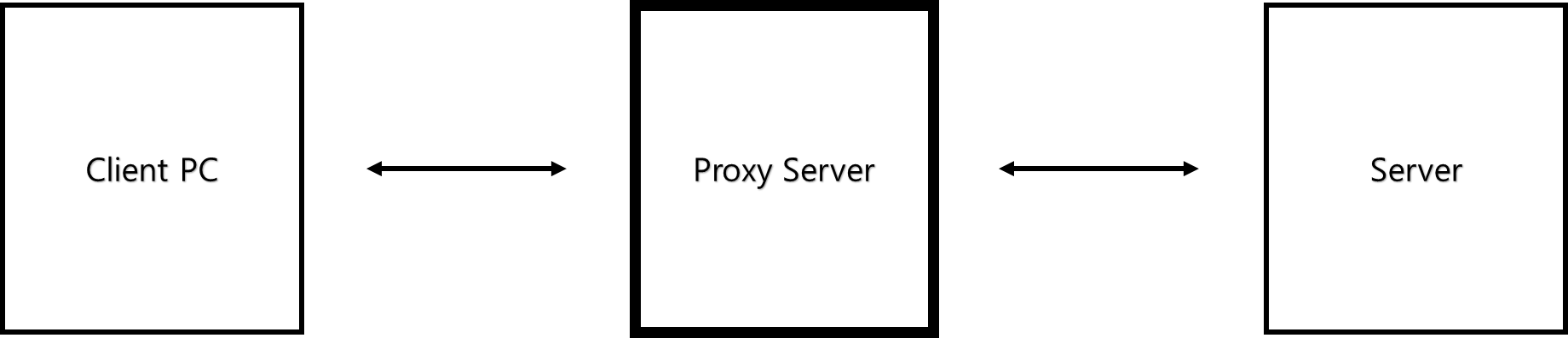
개요
프록시 서버는 일종의 서버로써, 중간자의 역할을 합니다, 바로 고객 컴퓨터와 인터넷 사이에서 말이죠.
그리고, 프로시서버는 인터넷 연결을 위한 인증, 인터넷 연결 공유, 내용을 필터링하거나 블락킹 하고, 대역폭을 제어합니다. (쉽게, 인터넷을 거치기 위한 사용자 인증, 속도 제어를 한다고 생각하심 됩니다.
Proxy(프록시)는 보통 비즈니스 네트워크에서 많이 사용합니다.
외부 네트워크로부터 사설 네트워크로, 들어오는 공격이나 예상치 못한 접근, 명령어들을 막기 위해서 사용합니다.
만약 여러분의 가정이나 오피스 네트워크가 프록시서버 하에 있다면,
여러분들은 인터넷을 이용하기 위해서 Proxy(프록시) 서버를 설정해야합니다.
그리고 특정유저에 정할건지, 모든 유저에 정할건지를 생각해봐야 합니다.
1. 특정 유저를 위한 영구적인 설정 (Local scope)
로컬의 bashrc를 수정합니다. (bashrc는 bash에서 작업할때마다 수행되는 파일입니다)
$ vi ~/.bashrc그리고 프록시를 설정합니다. 아래와 같이.
맨 하단부에 아래의 4줄을 추가하면 됩니다.
...
(형식)
export http_proxy="http://프록시서버:포트"
export https_proxy="http://프록시서버:포트"
export ftp_proxy="http://프록시서버:포트"
export no_proxy="localhost,127.0.0.1,192.168.1.0/24,.example.com"
(형식 2 - 사용자ID/비밀번호를 넣고 싶은 경우)
export http_proxy="http://사용자명:비밀번호@프록시서버:포트"
export https_proxy="http://사용자명:비밀번호@프록시서버:포트"
export ftp_proxy="http://사용자명:비밀번호@프록시서버:포트"
export no_proxy="localhost,127.0.0.1,192.168.1.0/24,.example.com"
(예시)
export http_proxy="http://202.141.80.24:8080"
export https_proxy="http://202.141.80.24:8082"
export ftp_proxy="http://202.141.80.24:8080"
export no_proxy=202.141.80.2:8080그리고 그 bashrc를 적용합니다.
$ source ~/.bashrc
2. 모든 유저를 위한 영구적인 설정 (Global scope)
전역 환경을 설정하기 위해 아래의 설정파일을 수정합니다.
$ vi /etc/environment아래를 추가한 뒤에 로그아웃/로그인을 다시 하시면 됩니다.
...
(형식)
http_proxy="http://username:password@proxy-server-ip:8080/"
https_proxy="http://username:password@proxy-server-ip:8082/"
ftp_proxy="http://username:password@proxy-server-ip:8083/"
no_proxy="localhost,127.0.0.1,::1"
(예시)
http_proxy="http://202.141.80.24:8080/"
https_proxy="http://202.141.80.24:8082"
ftp_proxy="http://202.141.80.24:8083/"
no_proxy="202.141.80.24:8080"
3. 특정 유저를 위한 일시적인 설정
(예시)
$ export HTTP_PROXY="http://202.141.80.24:8080"
$ export HTTPS_PROXY="http://202.141.80.24:8081"
4. APT를 위한 Proxy 설정하기 (Advanced Packaging Tool)
만약, Ubuntu Repository로부터, 패키지들을 설치하길 원한다면, APT(Advanced Package Tool)의 주 설정 파일을 수정해야합니다. /etc/apt/apt.conf 파일을 수정합니다.
vi /etc/apt/apt.conf
그리고 아래의 내용을 입력하고 닫습니다.
Acquire::http::Proxy "http://username:password@proxy-server-ip:8080/";
Acquire::https::Proxy "https://username:password@proxy-server-ip:8081/"; 그리고 저장하고 닫습니다.
이렇게 되면, 어떤 패키지던 이제 설치하실 수 있습니다.
추가적으로, 그냥 이렇게 구체적인 프록시 셋팅을 앞에 붙여주면,
패키지를 설치하실 수 있습니다.
# 'http://username:password@proxy-server-ip:8080' apt-get install package-name
※ 주의사항
APT를 위한 분리된 Proxy Configuration 파일이 있을 수 있습니다. 이 파일이 만약 있다면, 여기도 수정하는 것을 추천드립니다. /etc/apt/apt.conf.d/ 밑에 apt.conf 파일을 열고, apt.conf 파일에 넣었던 것과 같은 내용을 입력합니다.
vi /etc/apt/apt.conf.d/apt.conf
/etc/apt/apt.conf는 /etc/apt/apt.conf.d/보다 우선 적용되지 않으며, 둘 다 존재하면 병합하여 설정이 적용됩니다.
이부분 참고부탁드립니다.
참고자료
https://www.webservertalk.com/configure-proxy-on-ubuntu
당신의 시간이 절약됐으면 아래 좋아요 부탁드립니다.
'Linux' 카테고리의 다른 글
| [Linux/Ubuntu] 노트북에 우분투(Ubuntu) 20.04 LTS 설치 정석 방법(우분투 설치) (0) | 2021.08.02 |
|---|---|
| [Linux] 멀티쓰레드, 쓰레드 생성 (0) | 2021.07.12 |
| [Linux] 시그널 종류들 (Signal) (0) | 2021.06.14 |
| [Linux] sepolicy: avc: denied 문제 해결 하기 (0) | 2021.06.03 |
| [Linux] iptables IPv4 패킷 필터링 그리고 NAT를 위한 관리 툴 (0) | 2021.06.02 |
